Dans cet exercice, vous allez créer une zone d'étude et ajouter des entreprises sur l'ensemble des Etats-Unis.
-
Cliquez sur Business Analyst dans la barre d'outils, puis sur Zone d'étude.

- Dans la boîte de dialogue Assistant de zone d'étude, sélectionnez Créer une zone d'étude, puis cliquez sur Suivant.
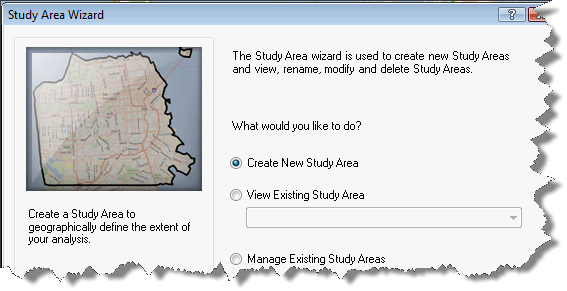
- Dans la boîte de dialogue Assistant de zone d'étude, cliquez sur By Continental US (partie continentale des Etats-Unis), puis sur Suivant.
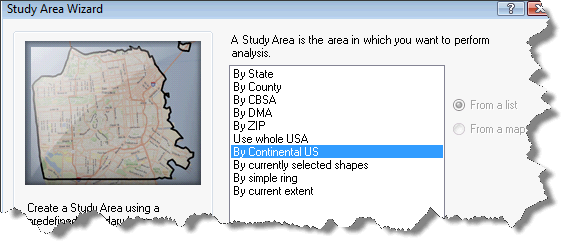
- Dans la boîte de dialogue Assistant de zone d'étude, tapez By Continental US (partie continentale des Etats-Unis) dans la zone de texte Comment souhaitez-vous nommer la nouvelle zone de chalandise ?.
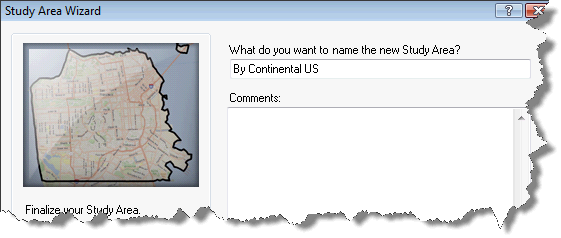
- Cliquez sur Terminer.
- Cliquez sur Business Analyst dans la barre d'outils, sur Ajouter des données d'entreprises, puis sur Rechercher.
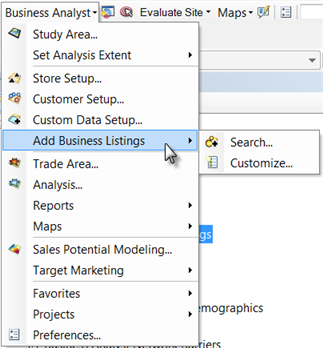
- Dans la boîte de dialogue Ajouter des listes d'entreprises, saisissez Krispy Kreme dans la zone de texte Rechercher, puis cliquez sur OK.
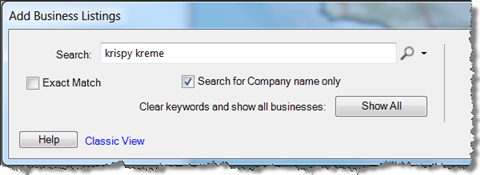
- Sous la section Nom de l'entreprise, cliquez sur KRISPY KREME comme indiqué dans l'image ci-dessous, puis cliquez sur Terminer.
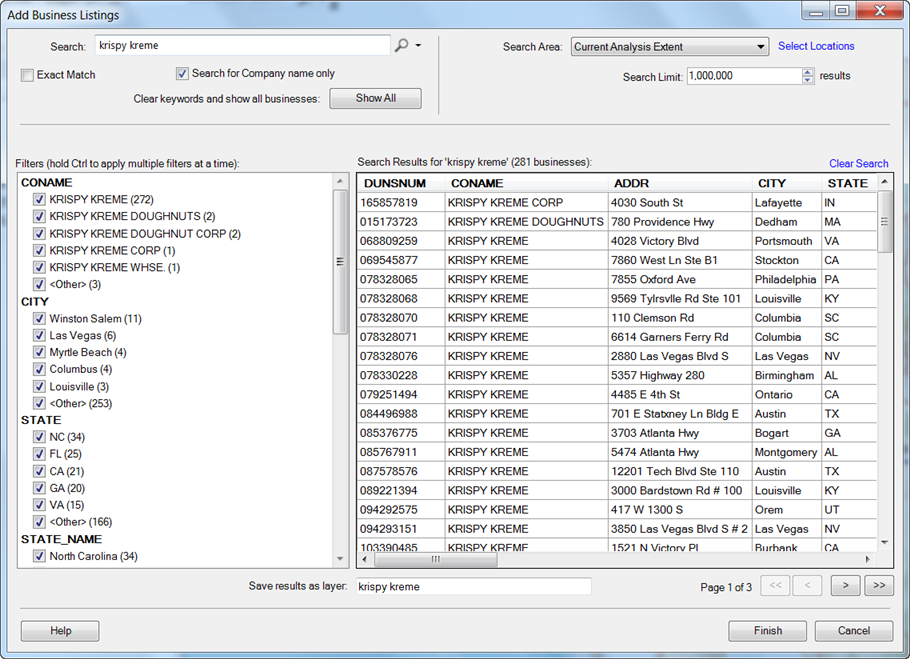
La zone d'étude est ajoutée à la carte. La nouvelle couche est enregistrée dans la fenêtre Business Analyst comme illustré ci-dessous. La zone d'étude active est entourée d'une épaisse bordure noire. Toutes les analyses ultérieures du didacticiel seront limitées à la partie continentale des Etats-Unis. 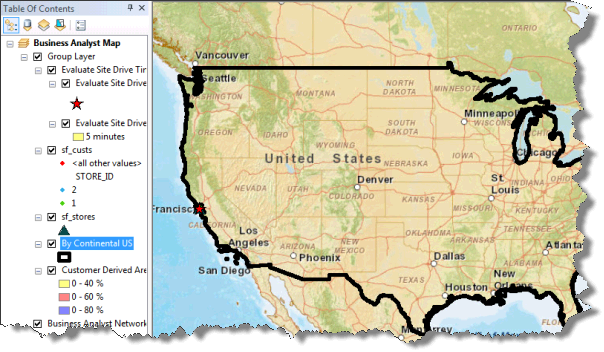
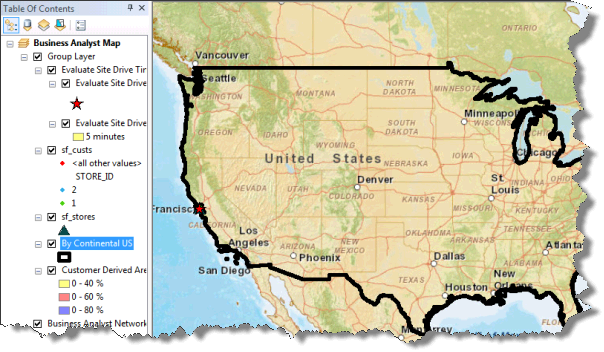
Maintenant que la zone d'étude est définie, vous allez ajouter les listes d'entreprises à la carte. L'ajout d'entreprises vous permet de visualiser l'emplacement de vos concurrents ou de déterminer l'impact économique de certaines industries dans une zone donnée. Pour terminer cet exercice, vous allez charger les emplacements des points de vente des épiceries sur le plan national pour Krispy Kreme.
La boîte de dialogue Ajouter des listes d'entreprises contenant les résultats de la recherche apparaît. Des options de filtrage sont proposées pour limiter la recherche. Dans le cadre de ce didacticiel, vous allez filtrer par nom.
Les emplacements des listes d'entreprises sont ajoutés sur la carte. La nouvelle couche est enregistrée dans l'explorateur de projet, sous Données personnalisées.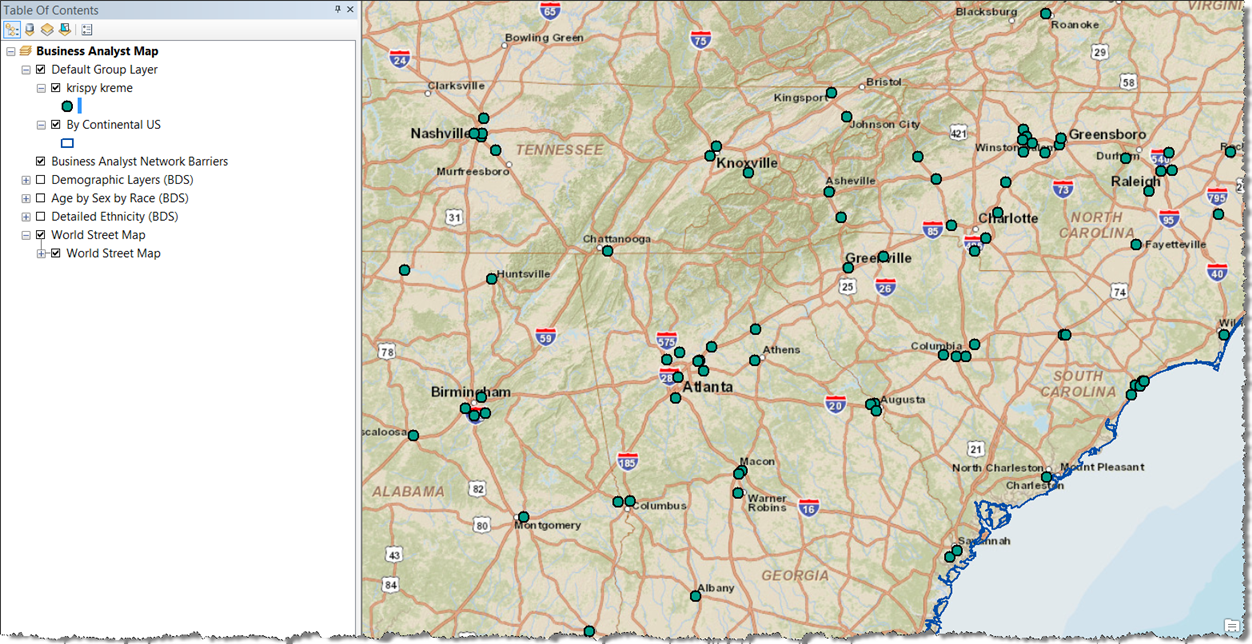
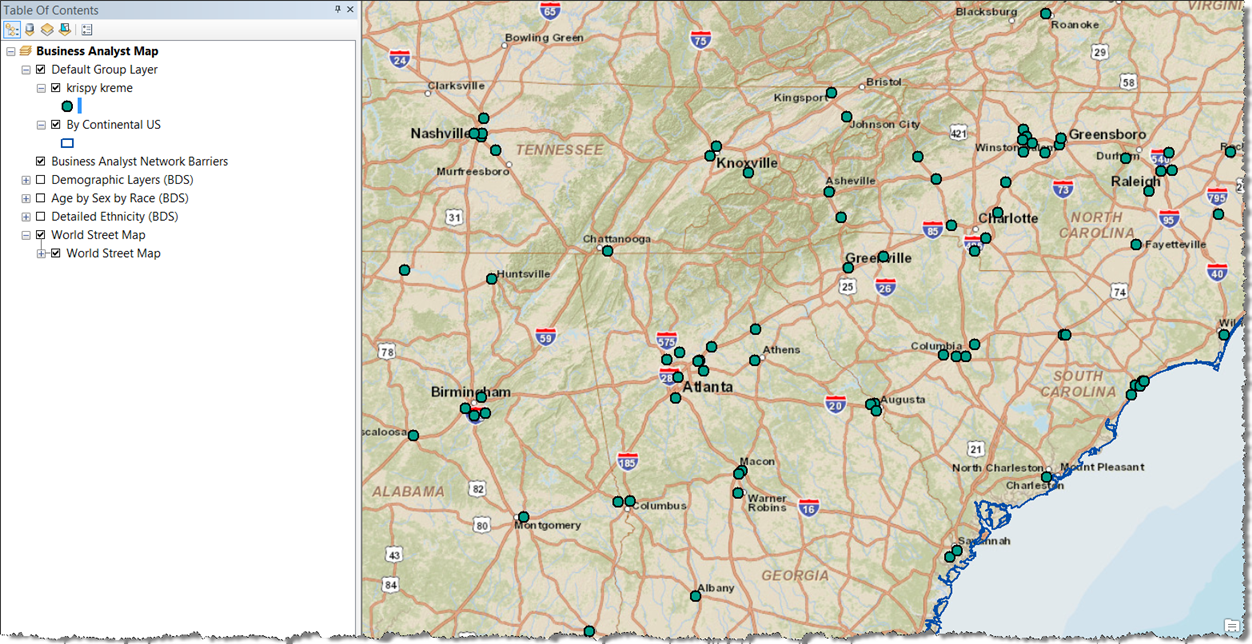
Cliquez sur Exercice 6 : création de zones de chalandise avec anneau simple et d'une superposition spatiale pour passer à l'exercice suivant.